网友宿命提问:ppt怎么制作拼图形状
相信很多新用户还不清楚利用ppt制作拼图形状的图形的操作步骤,接下来小编就教给大家利用ppt制作拼图形状的图形的操作方法。
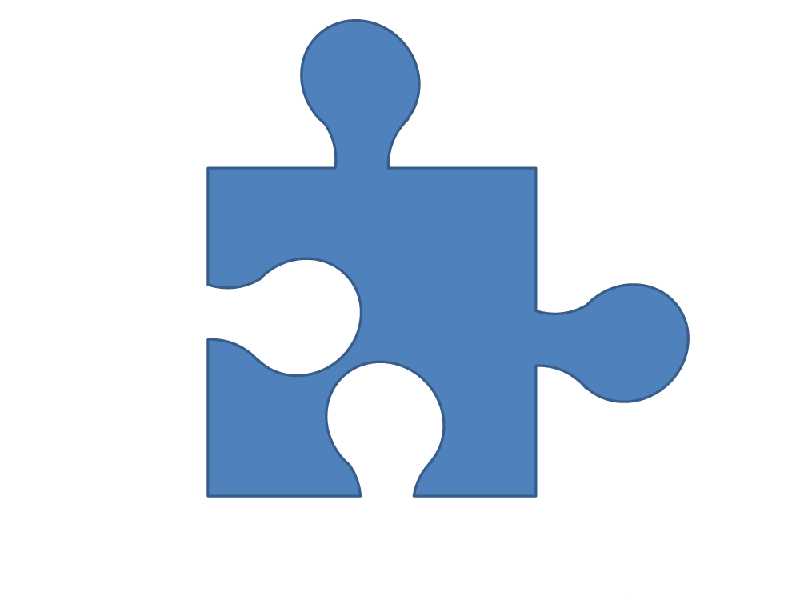
1、首先启动ppt2010,执行插入-形状命令,选择缺角矩形并绘制一个缺角矩形。
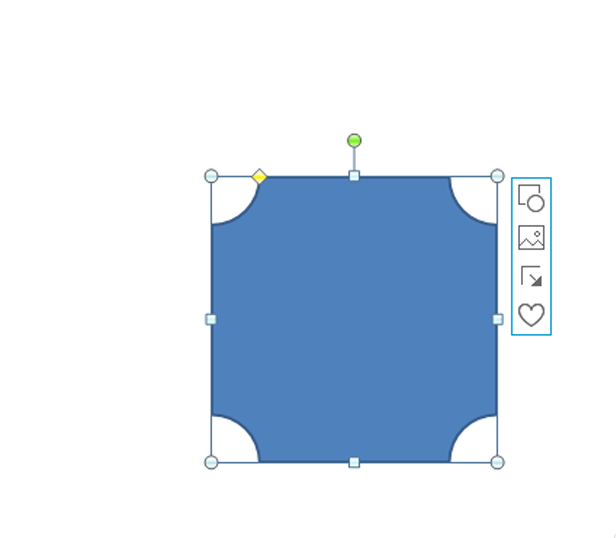
2、拖拽控点使其形成一个十字星形,再次执行插入命令,选择椭圆并绘制正圆形。
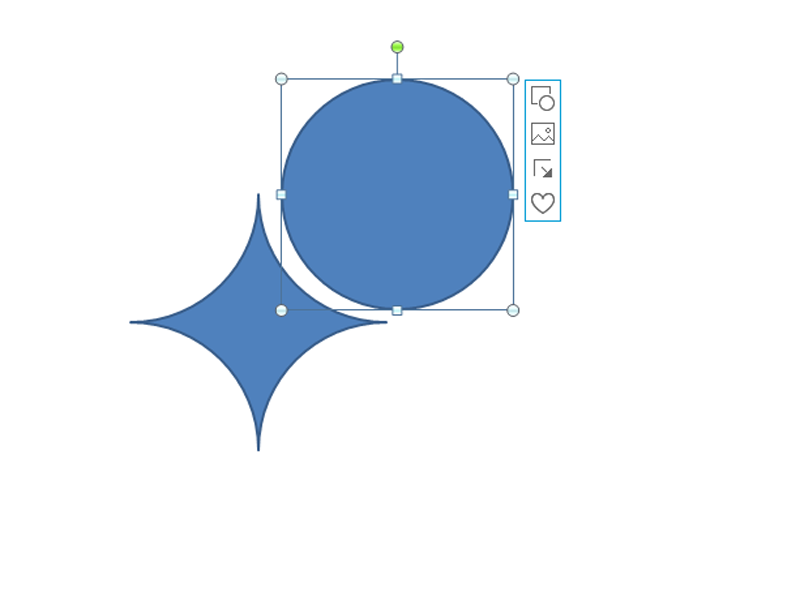
3、调整圆形使其和十字星形一边重合,并复制一个圆形,调整到十字星形的另一面。
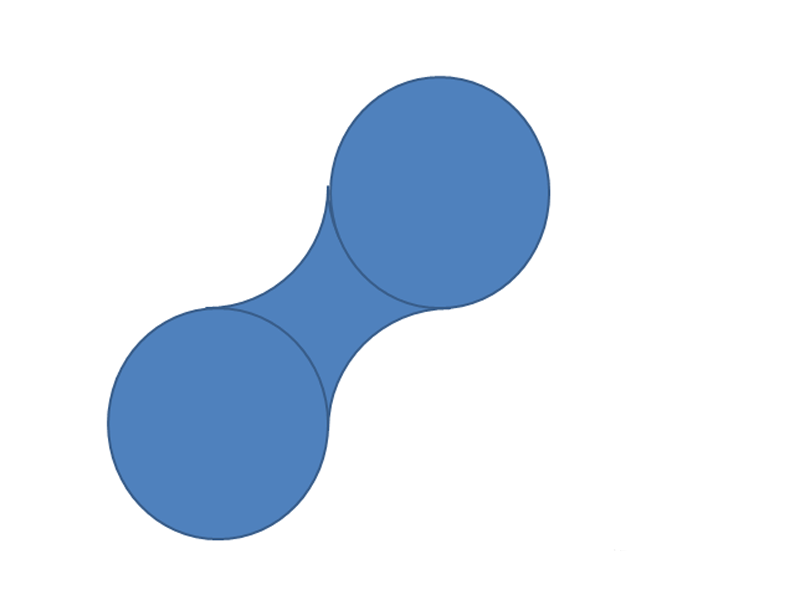
4、执行ctrl+a全选,接着执行形状-形状联合命令,调整其大小和位置。
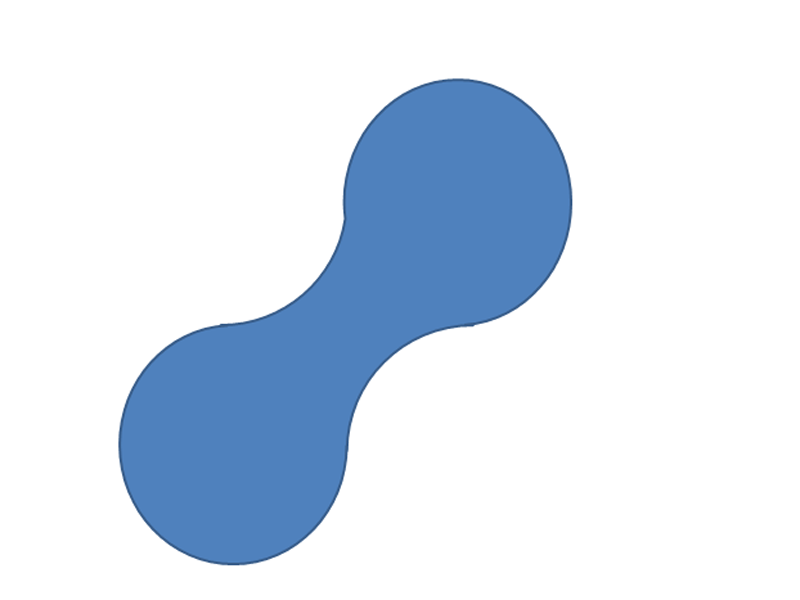
5、再次插入一个正方形,把刚才的图形复制三个,并调整他们的位置,并分别置于底层。
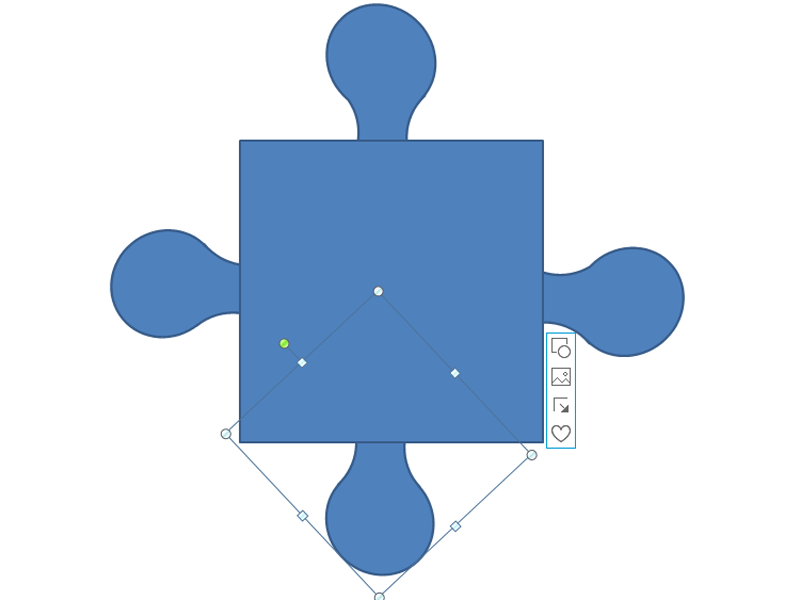
6、选择上面和右边的图形,再次选择正方形,执行形状-形状联合命令,再选择另外两个图形,执行形状-形状剪除命令。
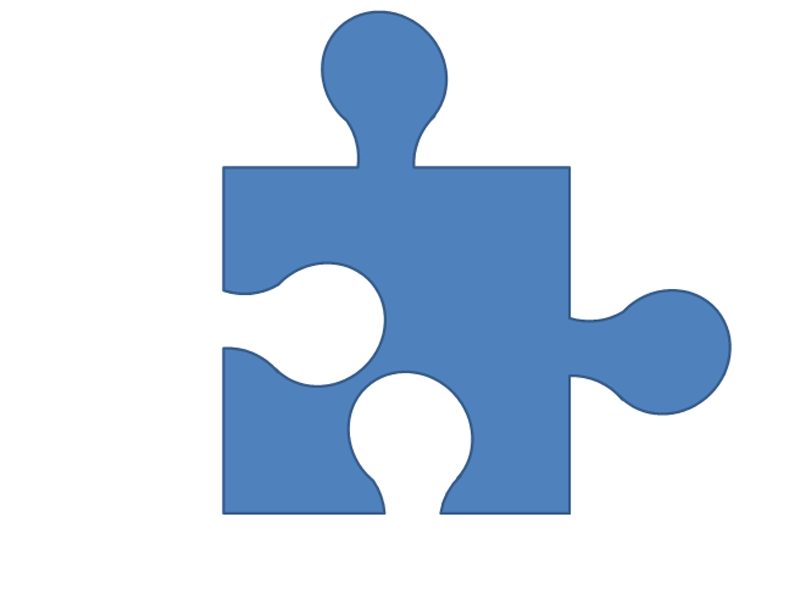
7、选择图形,修改形状填充为自己喜欢的颜色,形状轮廓无轮廓,这样拼图形状制作完成。
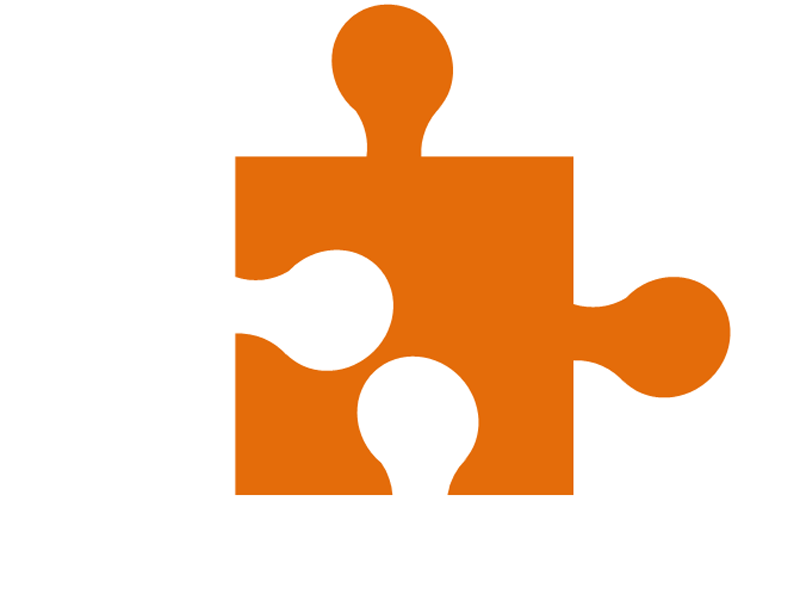
上面就是小编带来的利用ppt制作拼图形状的图形的精彩教程,亲们都学会了吗?
关于《教大家利用ppt制作拼图形状的图形》相关问题的解答安于小编就为大家介绍到这里了。如需了解其他软件使用问题,请持续关注国旅手游网软件教程栏目。














